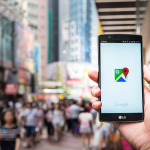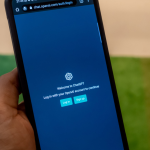Η Apple ανακοίνωσε την τελευταία της ενημέρωση για το iOS 16 με μια σειρά από νέες δυνατότητες. Η εφαρμογή ανταλλαγής άμεσων μηνυμάτων, το iMessage, προσφέρει επίσης πολλές διασκεδαστικές λειτουργίες εκτός από πολλές χρήσιμες. Επιτρέπει στους χρήστες iOS να στέλνουν memoji και μηνύματα στα iPhone και iPad τους με ένα ελαφρύ εφέ. Επιπλέον, η εφαρμογή ανταλλαγής άμεσων μηνυμάτων διαθέτει μια λειτουργία που επιτρέπει στους χρήστες να επεξεργάζονται ή ακόμα και να ανακαλούν ένα μήνυμα που έχουν ήδη στείλει μέσα σε 15 λεπτά. Και αν αυτό δεν ήταν αρκετό, το iMessage στην πιο πρόσφατη έκδοση του iOS 16 καθιστά επίσης δυνατή την αποστολή και λήψη μηνυμάτων με το εφέ “Invisible Ink”. Αυτή η λειτουργία επιτρέπει στους παραλήπτες να βλέπουν το κείμενο του μηνύματος μόνο όταν το πατούν.
Μηνύματα με αόρατο μελάνι
Οι χρήστες iOS μπορούν να αποκρύψουν το κείμενο των μηνυμάτων τους χρησιμοποιώντας τη δυνατότητα Invisible Ink στο iMessage. Η Apple ισχυρίζεται ότι οι χρήστες μπορούν ακόμη και να στείλουν ένα ιδιωτικό μήνυμα χρησιμοποιώντας αόρατο μελάνι, το οποίο αποκαλύπτεται μόνο όταν ο παραλήπτης σαρώσει για να το αποκαλύψει. Η λειτουργία μπορεί να ακούγεται σαν μικρή, αλλά οι χρήστες του iMessage μπορεί να τη βρουν χρήσιμη αν θέλουν απλώς να στείλουν στους φίλους και την οικογένειά τους ένα κείμενο με ειδικό εφέ. Είναι σημαντικό να σημειωθεί ότι αυτή η δυνατότητα είναι διαθέσιμη μόνο για χρήστες iOS 16.
Ακολουθεί ένας οδηγός βήμα προς βήμα που θα σας βοηθήσει να στείλετε ένα «αόρατο» κείμενο στο iMessage:
1. Ενημερώστε τη συσκευή σας iOS στην πιο πρόσφατη έκδοση του iOS 16, εάν ναι. δεν έχεις ήδη.
2. Ανοίξτε την εφαρμογή iMessages στο iPhone σας.
3. Μεταβείτε στη συνομιλία στην οποία θέλετε να στείλετε ένα αόρατο μήνυμα.
4. Πληκτρολογήστε το μήνυμά σας. Μπορείτε επιπλέον να προσθέσετε ένα Memoji ή μια φωτογραφία στο μήνυμα.
5. Τώρα, πατήστε παρατεταμένα το κουμπί Αποστολή.
6. Πατήστε στις γκρι κουκκίδες που είναι διαθέσιμες στο κουμπί Αποστολή. Στη συνέχεια, επιλέξτε την επιλογή Invisible Ink για να δείτε μια προεπισκόπηση του εφέ.
7. Επιπλέον, οι χρήστες έχουν την επιλογή να κάνουν προεπισκόπηση των εφέ και να επιλέξουν μεταξύ Slam, Loud ή Gentle για να προσθέσουν περισσότερα εφέ στα μηνύματα.
8. Πατήστε το κουμπί Αποστολή για να στείλετε το μήνυμα αφού επιλέξετε τα εφέ σας.
9. Τέλος, το μήνυμα θα σταλεί στον παραλήπτη με θολό εφέ.
Συμπέρασμα
Μετά την αποστολή του μηνύματος με «Invisible Ink», δεν θα αποκαλύψει το κείμενο, πράγμα που σημαίνει ότι δεν θα εμφανίζεται αμέσως σε οποιονδήποτε προσπαθεί να κρυφοκοιτάξει την οθόνη σας ή να πραγματοποιήσει κύλιση στο τηλέφωνό σας. Τόσο ο αποστολέας όσο και ο παραλήπτης δεν θα γνωρίζουν το μήνυμα, το οποίο δεν θα είναι ορατό μέχρι να το πατήσετε παρατεταμένα.